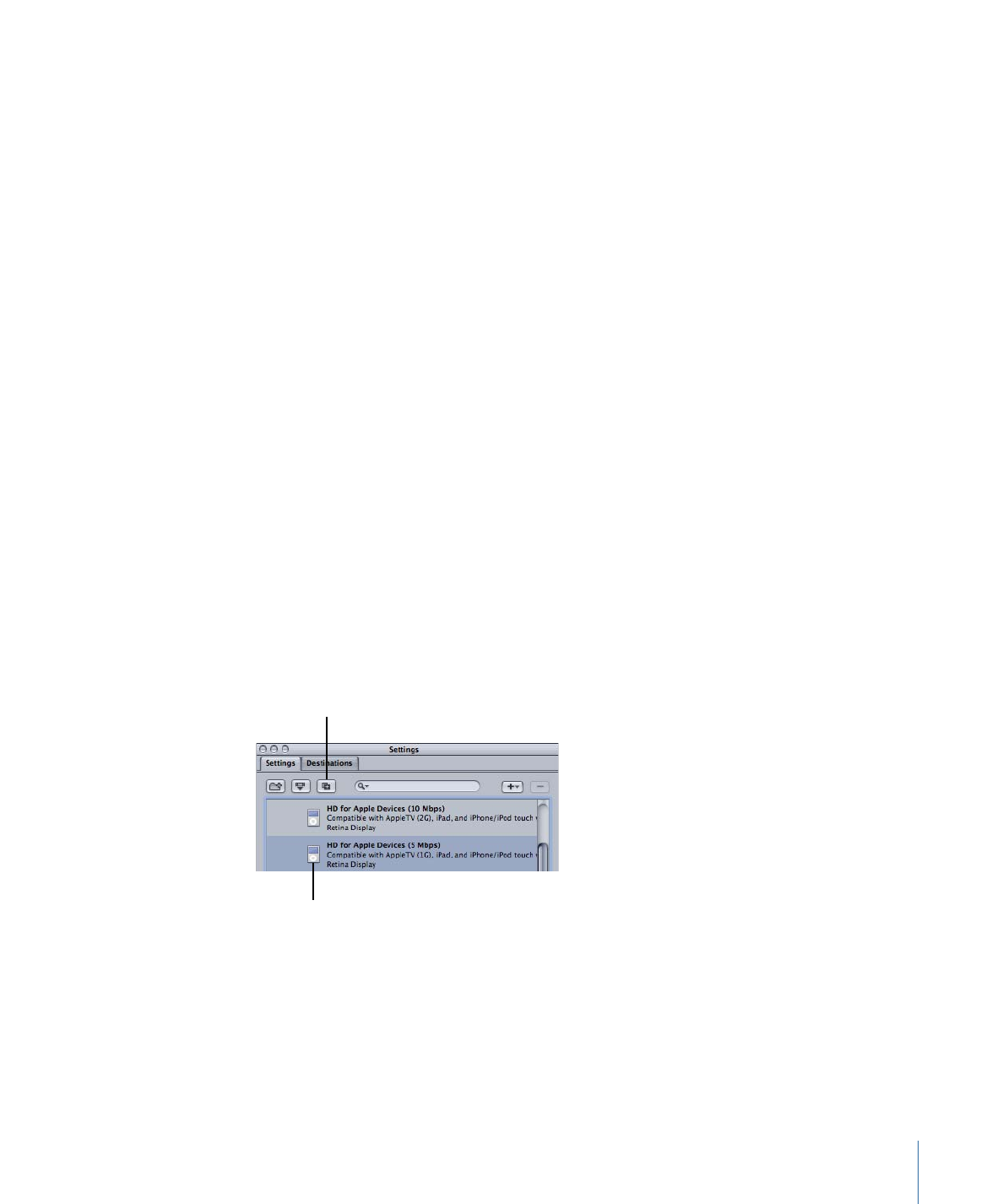
Duplizieren von Voreinstellungen
Enthält eine Voreinstellung bestimmte Attribute, die Sie in einer anderen Voreinstellung
verwenden wollen, duplizieren Sie die vorhandene Voreinstellung und nehmen Sie die
erforderlichen Änderungen am Duplikat vor, anstatt eine völlig neue eigene Voreinstellung
zu erstellen. Wenn Sie eine der vordefinierten Apple-Voreinstellungen duplizieren und
anschließend an Ihre Anforderungen anpassen, können Sie auf einfache Weise eigene
Voreinstellungen erstellen.
Voreinstellung duplizieren
1
Wählen Sie die Voreinstellung, die Sie duplizieren wollen, im Bereich „Voreinstellungen“
aus.
2
Klicken Sie auf die Taste „Ausgewählte Einstellung duplizieren“.
Select the setting
to be duplicated.
Click the Duplicate
Selected Setting
button to duplicate
the selected setting.
Nun wird eine neue Voreinstellung im Ordner „Eigene“ angezeigt. Vor dem ursprünglichen
Namen wird Ohne Titel eingefügt.
3
Wählen Sie die neue Voreinstellung im Ordner „Eigene“ aus.
111
Kapitel 7
Erstellen, Ansehen und Ändern von Voreinstellungen
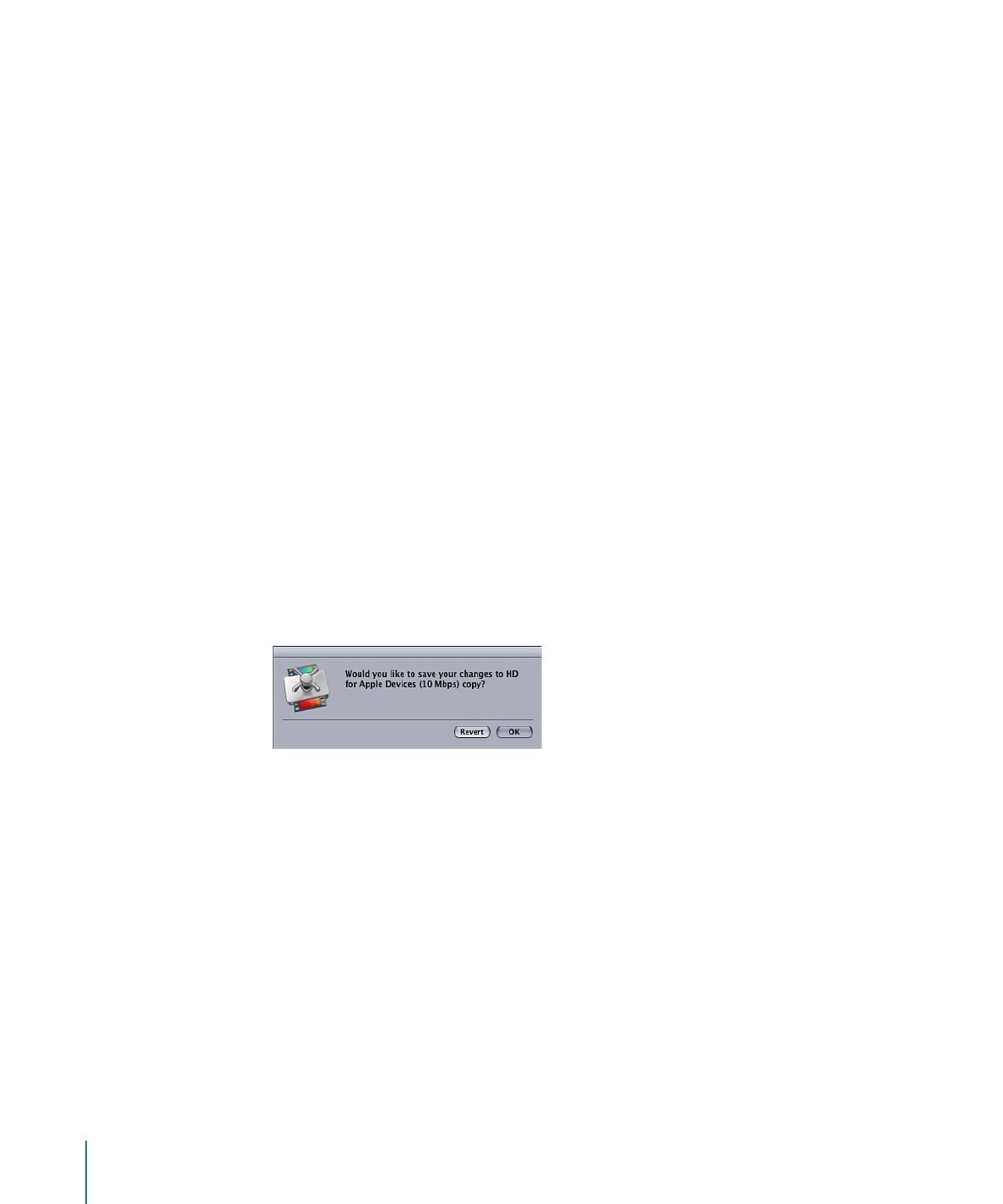
4
Öffnen Sie die folgenden Unterbereiche des Fensters „Informationen“, um die folgenden
Elemente zu ändern:
• Name und Beschreibung der Voreinstellung: Ändern Sie Name und Beschreibung so, dass
der Bestimmungszweck der Voreinstellung erkennbar ist.
• Bereich „Codierer“: Ändern Sie hier das Ausgabeformat sowie die Video- und
Audio-Codecs und ihnen zugeordnete Attribute.
• Bereich „Bildsteuerungen“: Im Bereich „Bildsteuerungen“ können Sie beliebige Attribute
ändern.
• Bereich „Filter“: Ändern Sie hier die Filterattribute. Klicken Sie auf das Markierungsfeld
neben einem Filter, um ihn der Voreinstellung hinzuzufügen. Deaktivieren Sie dieses
Feld, um den Filter aus der Voreinstellung zu entfernen.
• Bereich „Geometrie“: Ändern Sie beliebige Attribute im Bereich „Geometrie“.
• Bereich „Aktionen“: Ändern Sie beliebige Attribute im Bereich „Aktionen“.
5
Wenn Sie die Voreinstellung geändert haben, können Sie Ihre Änderungen mithilfe einer
der beiden folgenden Methoden sichern:
• Klicken Sie auf „Sichern“ unten im Fenster „Informationen“, um die Änderungen zu
sichern.
• Versuchen Sie, eine andere Voreinstellung auszuwählen.
Sie werden in einem Dialogfenster gefragt, ob Sie die geänderten Attribute sichern
möchten.
6
Klicken Sie auf „OK“, um Ihre Änderungen zu sichern, oder auf „Zurücksetzen“, um die
Änderungen zu verwerfen und zum Fenster „Informationen“ zurückzukehren.
Weitere Informationen zum Zuweisen von Voreinstellungen erhalten Sie unter
Zuweisen
von Voreinstellungen zu Ausgangsmediendateien
.